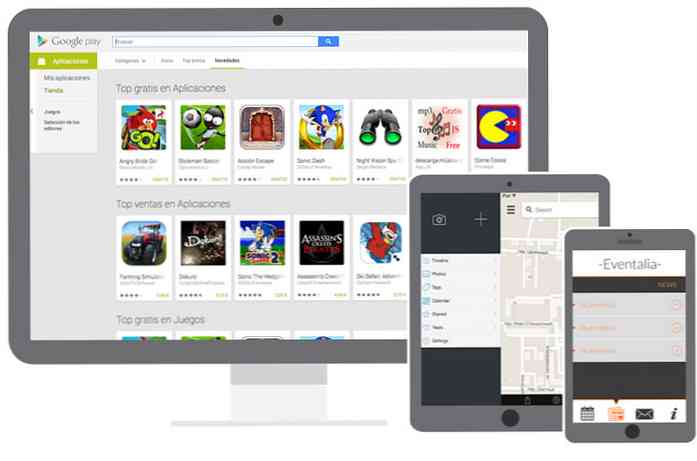5 नि शुल्क ऑनलाइन ओसीआर सेवाओं का परीक्षण और समीक्षा की गई
एक पीडीएफ दस्तावेज़ या एक छवि है जिसे आप पाठ में बदलना चाहते हैं? हाल ही में, किसी ने मुझे मेल में एक दस्तावेज़ भेजा था जिसे मुझे सुधार के साथ संपादित करने और वापस भेजने की आवश्यकता थी। वह व्यक्ति एक डिजिटल कॉपी नहीं ढूंढ सकता था, इसलिए मुझे उस टेक्स्ट को डिजिटल प्रारूप में लाने का काम सौंपा गया.
वहाँ कोई रास्ता नहीं था कि मैं सब कुछ वापस टाइप करने में घंटों बिताने जा रहा था, इसलिए मैंने दस्तावेज़ की एक अच्छी उच्च-गुणवत्ता वाली तस्वीर ले ली और फिर ऑनलाइन ओसीआर सेवाओं के एक समूह के माध्यम से अपना रास्ता जला दिया, यह देखने के लिए कि कौन मुझे सबसे अच्छा देगा परिणाम.
इस लेख में, मैं OCR के लिए अपनी पसंदीदा साइटों के एक जोड़े के माध्यम से जाऊँगा जो मुफ़्त हैं। यह ध्यान देने योग्य है कि इन साइटों में से अधिकांश एक बुनियादी मुफ्त सेवा प्रदान करते हैं और फिर विकल्प का भुगतान किया है यदि आप बड़ी छवियों, बहु-पृष्ठ पीडीएफ दस्तावेजों, विभिन्न इनपुट भाषाओं आदि जैसी अतिरिक्त सुविधाएँ चाहते हैं।.
पहले से यह जानना भी अच्छा है कि इनमें से अधिकांश सेवाएँ आपके मूल दस्तावेज़ के प्रारूपण से मेल नहीं खाएंगी। ये मुख्य रूप से टेक्स्ट निकालने के लिए हैं और यह बात है। यदि आपको एक विशिष्ट लेआउट या प्रारूप में होने के लिए सब कुछ चाहिए, तो आपको ओसीआर से सभी पाठ प्राप्त करने के बाद मैन्युअल रूप से करना होगा.
इसके अलावा, पाठ प्राप्त करने के लिए सबसे अच्छा परिणाम 200 से 400 डीपीआई संकल्प के साथ दस्तावेजों से आएगा। यदि आपके पास कम डीपीआई छवि है, तो परिणाम उतने अच्छे नहीं होंगे.
अंत में, बहुत सी साइटें थीं जिनका मैंने परीक्षण किया कि बस काम नहीं किया। यदि आप Google को ऑनलाइन OCR मुक्त करते हैं, तो आपको साइटों का एक समूह दिखाई देगा, लेकिन शीर्ष 10 परिणामों में कई साइटें रूपांतरण पूरा भी नहीं कर सकीं। कुछ समय समाप्त हो जाएगा, अन्य त्रुटियां देंगे और कुछ बस "परिवर्तित" पृष्ठ पर अटक गए, इसलिए मैंने उन साइटों का उल्लेख करने की भी जहमत नहीं उठाई।.
प्रत्येक साइट के लिए, मैंने यह देखने के लिए दो दस्तावेजों का परीक्षण किया कि आउटपुट कितना अच्छा होगा। मेरे परीक्षणों के लिए, मैंने दोनों दस्तावेजों की एक तस्वीर लेने के लिए बस अपने iPhone 5S का उपयोग किया और फिर उन्हें सीधे रूपांतरण के लिए वेबसाइटों पर अपलोड कर दिया.
यदि आप यह देखना चाहते हैं कि जो चित्र मेरे परीक्षण के लिए उपयोग किए गए थे, तो मैंने उन्हें यहाँ संलग्न किया है: Test1 और Test2। ध्यान दें कि ये फ़ोन से लिए गए चित्रों का पूर्ण रिज़ॉल्यूशन संस्करण नहीं हैं। मैंने साइटों पर अपलोड करते समय पूर्ण रिज़ॉल्यूशन छवि का उपयोग किया.
OnlineOCR
OnlineOCR.net एक साफ और सरल साइट है जिसने मेरे परीक्षण में बहुत अच्छे परिणाम दिए हैं। मुख्य बात जो मुझे पसंद है वह यह है कि इसमें सभी जगह विज्ञापन नहीं हैं, जो आमतौर पर इस प्रकार की आला सेवा साइटों के साथ होता है.

शुरू करने के लिए, अपनी फ़ाइल का चयन करें और तब तक प्रतीक्षा करें जब तक वह अपलोड करना समाप्त न कर दे। इस साइट के लिए अधिकतम अपलोड आकार 100 एमबी है। यदि आप एक निःशुल्क खाते के लिए पंजीकरण करते हैं, तो आपको कुछ अतिरिक्त सुविधाएँ मिलती हैं जैसे कि बड़ा अपलोड आकार, बहु-पृष्ठ PDF, विभिन्न इनपुट भाषाएँ, प्रति घंटे अधिक रूपांतरण आदि।.
इसके बाद, अपनी इनपुट भाषा चुनें और फिर आउटपुट प्रारूप चुनें। आप वर्ड, एक्सेल या प्लेन टेक्स्ट से चुन सकते हैं। दबाएं बदलना बटन और आपको एक डाउनलोड लिंक के साथ एक बॉक्स में सबसे नीचे प्रदर्शित पाठ दिखाई देगा.

यदि आप चाहते हैं कि सभी पाठ है, तो बस इसे बॉक्स से कॉपी और पेस्ट करें। हालाँकि, मेरा सुझाव है कि आप Word दस्तावेज़ डाउनलोड करें क्योंकि यह मूल दस्तावेज़ के लेआउट को बनाए रखने के लिए आश्चर्यजनक रूप से बहुत अच्छा काम करता है.
उदाहरण के लिए, जब मैंने अपने दूसरे परीक्षण के लिए वर्ड डॉक्यूमेंट खोला, तो मुझे यह जानकर आश्चर्य हुआ कि दस्तावेज़ में एक कॉलम था जिसमें तीन कॉलम थे, जैसे कि छवि में.

सभी साइटों में से, यह एक अब तक का सबसे अच्छा था। यदि आपको बहुत अधिक रूपांतरण करने की आवश्यकता है, तो यह पूरी तरह से पंजीकरण के लायक है.
पूर्णता के लिए, मैं प्रत्येक सेवा द्वारा बनाई गई आउटपुट फ़ाइलों से लिंक करने जा रहा हूं ताकि आप अपने लिए परिणाम देख सकें। यहां OnlineOCR: Test1 Doc और Test2 Doc के परिणाम दिए गए हैं.
ध्यान दें कि इन Word दस्तावेज़ों को अपने कंप्यूटर पर खोलते समय, आपको Word यह बताते हुए एक संदेश मिलेगा कि यह इंटरनेट से है और संपादन अक्षम कर दिया गया है। यह पूरी तरह से ठीक है क्योंकि Word इंटरनेट से दस्तावेज़ों पर भरोसा नहीं करता है और यदि आप केवल दस्तावेज़ देखना चाहते हैं तो आपको संपादन को सक्षम करने की आवश्यकता नहीं है.
i2OCR
एक और साइट जिसने बहुत अच्छे परिणाम दिए, वह थी i2OCR। प्रक्रिया बहुत समान है: अपनी भाषा, फ़ाइल चुनें और फिर दबाएं पाठ निकालें.

आपको यहां एक या दो मिनट रुकना होगा क्योंकि यह साइट थोड़ी लंबी होती है। इसके अलावा, चरण 2 में, सुनिश्चित करें कि आपकी छवि पूर्वावलोकन में दाईं ओर दिखाई दे रही है, अन्यथा आपको आउटपुट के साथ जीवंतता का एक गुच्छा मिलेगा। किसी कारण से, मेरे iPhone से चित्र मेरे कंप्यूटर पर पोर्ट्रेट मोड में दिखाई दे रहे थे, लेकिन जब मैंने इस साइट पर अपलोड किया तो परिदृश्य.

मुझे फ़ोटो संपादन ऐप में मैन्युअल रूप से छवि को खोलना था, इसे 90 डिग्री पर घुमाएं, फिर इसे चित्र पर वापस घुमाएं और फिर इसे फिर से सहेजें। एक बार पूरा हो जाने पर, नीचे स्क्रॉल करें और यह आपको डाउनलोड बटन के साथ पाठ का पूर्वावलोकन दिखाएगा.
इस साइट ने पहले परीक्षण के लिए आउटपुट के साथ बहुत अच्छा प्रदर्शन किया, लेकिन कॉलम लेआउट वाले दूसरे परीक्षण के साथ इतना अच्छा नहीं किया। यहाँ i2OCR के परिणाम हैं: Test1 Doc और Test2 Doc.
FreeOCR
Free-OCR.com आपकी छवियों को ले जाएगा और उन्हें सादे पाठ में परिवर्तित कर देगा। इसके पास Word प्रारूप में निर्यात करने का विकल्प नहीं है। अपनी फ़ाइल चुनें, एक भाषा चुनें और फिर क्लिक करें शुरु.
साइट तेज़ है और आपको आउटपुट बहुत जल्दी मिलेगा। अपने कंप्यूटर पर टेक्स्ट फ़ाइल डाउनलोड करने के लिए लिंक पर क्लिक करें.

नीचे उल्लिखित NewOCR के साथ, यह साइट दस्तावेज़ में सभी T को कैपिटल करती है। मुझे नहीं पता कि यह ऐसा क्यों करेगा, लेकिन किसी अजीब कारण के लिए इस साइट और न्यूओसीआर दोनों ने ऐसा किया। इसे बदलना कोई बड़ी बात नहीं है, लेकिन यह एक कठिन प्रक्रिया है जो आपको वास्तव में नहीं करनी चाहिए.
यहाँ FreeOCR: Test1 Doc और Test2 Doc के परिणाम दिए गए हैं.
एबीबीवाई फाइनएडर ऑनलाइन
FineReader ऑनलाइन का उपयोग करने के लिए, आपको एक खाते के लिए पंजीकरण करना होगा, जो आपको OCR में 15 दिनों तक मुफ्त परीक्षण के लिए 10 पृष्ठों तक मुफ्त मिलता है। यदि आपको केवल एक-दो पृष्ठों के लिए एक समय का ओसीआर करने की आवश्यकता है, तो आप इस सेवा का उपयोग कर सकते हैं। सुनिश्चित करें कि आपके द्वारा पुष्टि करने के बाद आप पुष्टि ईमेल में सत्यापित लिंक पर क्लिक करें.

पर क्लिक करें पहचानना शीर्ष पर और फिर क्लिक करें अपलोड अपनी फ़ाइल का चयन करने के लिए। अपनी भाषा, आउटपुट स्वरूप चुनें और फिर क्लिक करें पहचानना तल पर। इस साइट का एक साफ इंटरफ़ेस है और कोई विज्ञापन भी नहीं है.
मेरे परीक्षणों में, यह साइट पहले परीक्षण दस्तावेज़ से पाठ को हथियाने में सक्षम थी, लेकिन जब मैंने वर्ड डॉक खोला तो यह बहुत बड़ा था, इसलिए मैंने इसे फिर से करना शुरू कर दिया और उत्पादन प्रारूप के रूप में सादा पाठ का चयन किया।.
स्तंभों के साथ दूसरे परीक्षण के लिए, वर्ड डॉक्यूमेंट खाली था और मुझे टेक्स्ट भी नहीं मिला। यकीन नहीं होता कि वहां क्या हुआ था, लेकिन यह सरल पैराग्राफ के अलावा कुछ भी संभालने में सक्षम नहीं लगता है। यहाँ ठीकरेज़र के परिणाम हैं: Test1 Doc और Test2 Doc.
NewOCR
अगली साइट, NewOCR.com, ठीक थी, लेकिन पहली साइट जितनी अच्छी नहीं थी। सबसे पहले, यह विज्ञापन मिल गया है, लेकिन शुक्र है कि एक टन नहीं है। आप पहले अपनी फ़ाइल का चयन करें और फिर क्लिक करें पूर्वावलोकन बटन.

फिर आप छवि को घुमा सकते हैं और उस क्षेत्र को समायोजित कर सकते हैं जहां आप पाठ के लिए स्कैन करना चाहते हैं। यह बहुत तरह का है जैसे स्कैनिंग प्रक्रिया कंप्यूटर पर संलग्न स्कैनर के साथ कैसे काम करती है.

यदि दस्तावेज़ में कई कॉलम हैं, तो आप जाँच कर सकते हैं पृष्ठ लेआउट विश्लेषण बटन और यह पाठ को कॉलम में विभाजित करने का प्रयास करेगा। OCR बटन पर क्लिक करें, इसे पूरा करने के लिए कुछ सेकंड प्रतीक्षा करें और फिर पृष्ठ ताज़ा होने पर नीचे स्क्रॉल करें.
पहले परीक्षण में, यह सभी पाठ को सही ढंग से मिला, लेकिन किसी कारण से दस्तावेज़ में प्रत्येक टी को कैपिटल किया गया! कोई विचार नहीं कि यह ऐसा क्यों करेगा, लेकिन इसने किया। पेज विश्लेषण के साथ दूसरे परीक्षण में सक्षम होने पर, इसे अधिकांश पाठ मिला, लेकिन लेआउट पूरी तरह से बंद था.
यहाँ NewOCR के परिणाम हैं: Test1 Doc और Test2 Doc.
निष्कर्ष
जैसा कि आप देख सकते हैं, मुफ्त वास्तव में आपको दुर्भाग्य से ज्यादातर समय बहुत अच्छे परिणाम नहीं देता है। उल्लिखित पहली साइट अब तक की सबसे अच्छी है क्योंकि न केवल इसने सभी पाठ को पहचानने का एक बड़ा काम किया, बल्कि यह मूल दस्तावेज के प्रारूप को बनाए रखने में भी कामयाब रहा।.
यदि आपको केवल पाठ की आवश्यकता है, हालांकि, ऊपर दी गई अधिकांश वेबसाइटें आपके लिए ऐसा करने में सक्षम होनी चाहिए। यदि आपके कोई प्रश्न हैं, तो बेझिझक टिप्पणी करें। का आनंद लें!